Réinitialiser l'application météo dans Windows 10
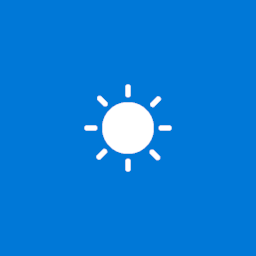
Windows 10 est livré avec l'application Météo qui permet à l'utilisateur d'obtenir les prévisions météo pour votre emplacement actuel. Si cela ne fonctionne pas correctement pour vous, vous pouvez essayer de le réinitialiser et recommencer. Voyons comment cela peut être fait.
Windows 10 est livré avec l'application Météo qui permet à l'utilisateur d'obtenir les prévisions météo pour votre emplacement actuel. Il peut afficher les températures moyennes et enregistrer des données pour votre lieu et dans le monde. Il s'agit d'une application Store (UWP) développée par Microsoft qui utilise le service MSN pour obtenir des prévisions précises sur 10 jours et toutes les heures.
Astuce: L'application peut afficher la température en degrés Fahrenheit (°F) ou Celsius (°C). Voir Changer Fahrenheit en Celsius dans l'application Météo sous Windows 10.
Pour réinitialiser l'application Météo dans Windows 10, procédez comme suit.
- Ouvert Paramètres.
- Allez dans Applications -> Applications et fonctionnalités. Si vous exécutez Windows 10 Anniversary (1607) ou une version antérieure, accédez à Système > Applications et fonctionnalités.
- Sur le côté droit, cherchez Temps et cliquez dessus. Voir la capture d'écran :
- Les Options avancées lien apparaîtra. Cliquez dessus pour ouvrir la page suivante :
- Dans la section Réinitialiser, cliquez sur le Réinitialiser bouton.
Lancez l'application Météo maintenant. Il devrait s'ouvrir et fonctionner sans problème. Si la méthode décrite ci-dessus ne vous aide pas, vous pouvez toujours supprimer l'application Météo et installer la dernière version à partir du Windows Store.
Réinstallez l'application Météo
- Ouvert Paramètres.
- Allez dans Applications -> Applications et fonctionnalités. Si vous exécutez Windows 10 Anniversary (1607) ou une version antérieure, accédez à Système > Applications et fonctionnalités.
- Sur le côté droit, cherchez Temps et cliquez dessus.
- Clique sur le Désinstaller bouton pour supprimer l'application.
- Maintenant, ouvrez le Boutique application.
- Trouvez Météo dans le Microsoft Store et cliquez sur le Avoir bouton.
Pour gagner du temps, vous pouvez utiliser le lien direct suivant
Météo sur le Microsoft Store
En réinstallant l'application, vous effacerez toutes les données de l'application Météo stockées sur votre PC.
C'est ça.
Articles Liés:
- Comment réinitialiser l'application Microsoft Store dans Windows 10
- Comment réinitialiser les paramètres du mode de jeu dans Windows 10
- Comment réinitialiser l'application Mail dans Windows 10
- Comment réinitialiser l'historique des fichiers dans Windows 10
- Comment réinitialiser Groove Music dans Windows 10
